Ēnas parādīšana nav liels problēma, ja zeme ir gluda. Bet situācija kļūst nedaudz savādāka, ja mums nav vienmērīgas zemes, bet ēna daļēji redzama uz mājas sienas, uz bruģa, uz auto utt., un es vēlos jums parādīt, ko varat tendētā veikt vai vispār darīt. Tam mums jāņem ainava, kurā es vēlos iegult savu objektu. Un labākais veids, kā to izdarīt, būs sākt ar Materiāls. Tur es ņemu attēlu, ko mums vajadzēs - stūri. Es to ielikšu tur un tas būs mans Materiāls.
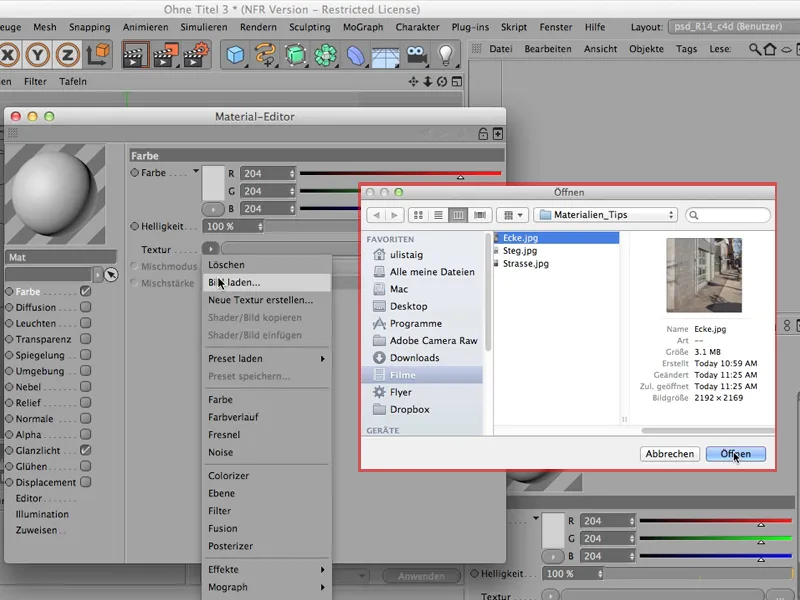
Man nav nepieciešama spīdīgā gaismekļa, tāpēc es uzstādīšos uz Fona objekts, lai scēna būtu redzama.
Šis ir sākums. Un tagad es gribētu ievietot mazu cilvēciņu šeit. Jebkuru, piemēram, Šeit ir figūra, ...
Tagad tas atstāj nepaziņotu ainu. Bradu vēl nedaudz platumā un dziļumā, lai precīzi nokļūtu šajā stūrī - tas ir svarīgi un gandrīz tas ir... Tukšumā varat atstāt malu plašāku.
Redzam, ka šeit roka virzās pa iekšu sienā. Tāpēc ņemu savu cilvēciņu, izvilku to vēl tālāk uz malu, lai tas atspērās šeit un nesmurina roku sienā.
Labprāt zinātu, ja visu neredzētu, un ja es tagad atveru šīs slāņus, tad man, diemžēl, nav plakne, kas varētu uzņemt ēnu, tāpēc es daru šādi: es iezīmēju abus vai atlasi abus, ievietoju tos Nulles objektā...
... ņemiet manu materiālu un novietojiet to šeit, ...
... un lai mans materiāls būtu pareizi novietots uz tā, tā, ka es to nevaru redzēt, vismaz ne šeit redaktorā, es tam pievienošu priekšējo mappingu, tad tas tiks tieši uzkartots no kameras skata, un tas jau būs gandrīz neredzams, kad mēs tagad renderējam. Vismaz tekstūras jau labi sakrīt.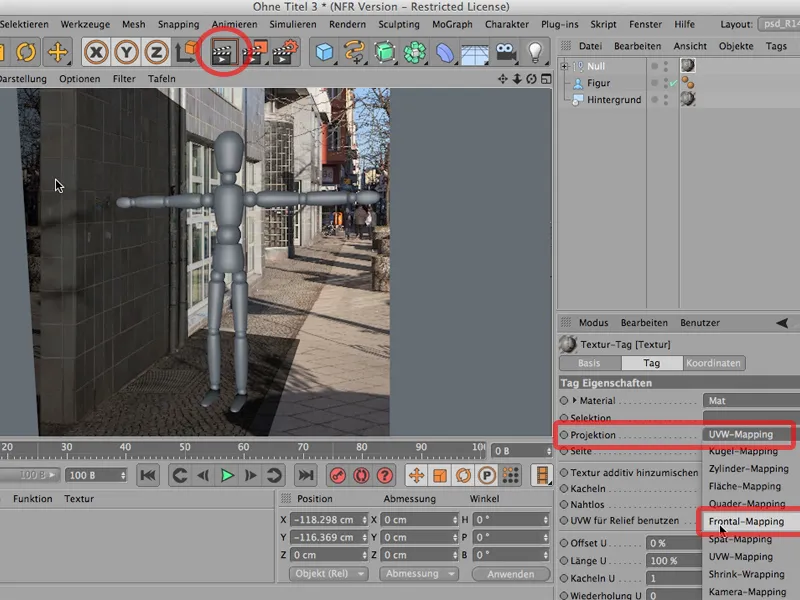
Ja tagad tam pievienojam fona kompozīcijas tagu, būtībā mēs esam izdarījuši pusi darba. Fona kompozīcija nozīmē, ka es aiziešu pie saviem tags>CINEMA 4D-Tags, un - jūs varbūt to pašlaik neredzat, bet jūs zināt precīzi, aptuveni šajā augstumā atrodas rendera-tags.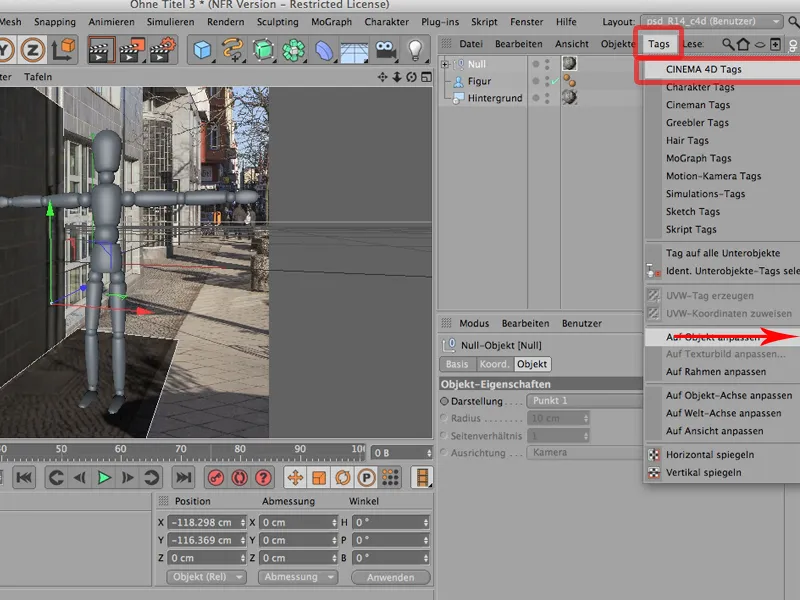
Es to nospiežu un pievienoju tam fona kompozīciju. Un ja tagad vēlreiz renderēju, tad nav nekā redzama, bet mana sagatavošanās būtībā jau ir paveikta.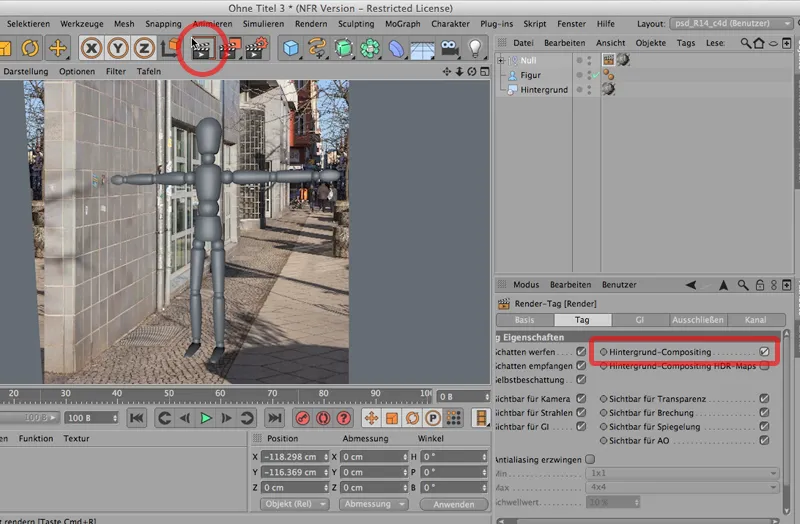
Neuztraucieties par šo debess gabalu; tas ir kopija tā, ko mēs šeit redzam. CINEMA vienkārši turpina to, bet mēs zinām, ka mūsu renderētājs to vēlāk apgriezīs, tāpēc tas neuztrauc.
Tātad, tagad mums jāsāk īstenot ēnu, tātad to, ko mēs tiešām vēlamies. Sagatavošanas darbi ir gandrīz pabeigti. Vēl nav ēnas, un kā to patiesībā pārņem Photoshop, jūs redzējāt iepriekšējā pamācībā, bet šobrīd es vienkārši vēlos to pagaidu novietot šeit šajā stūrī.
Tam, protams, vispirms ir jābūt kādam, kas rada ēnu, un vienkāršības labad es tur ņemšu debess, un tieši Fizisko debess. 
N protams, es gribu, lai Fiziskais debess nebūtu redzams, loģiski. Jo es galu galā vēlos redzēt savu ainu pakaļ. Tātad man vajag vēlreiz rendera tagu. Bet šoreiz es tam vienkārši saku: Lūdzu, nebūt redzams kamerai. Tādējādi mana aina paliek tāda, kādu mēs to redzējām iepriekš, bet tagad ar lielu priekšrocību: Tagad mums ir tieši tāda apgaismojums, kādu vēlētos.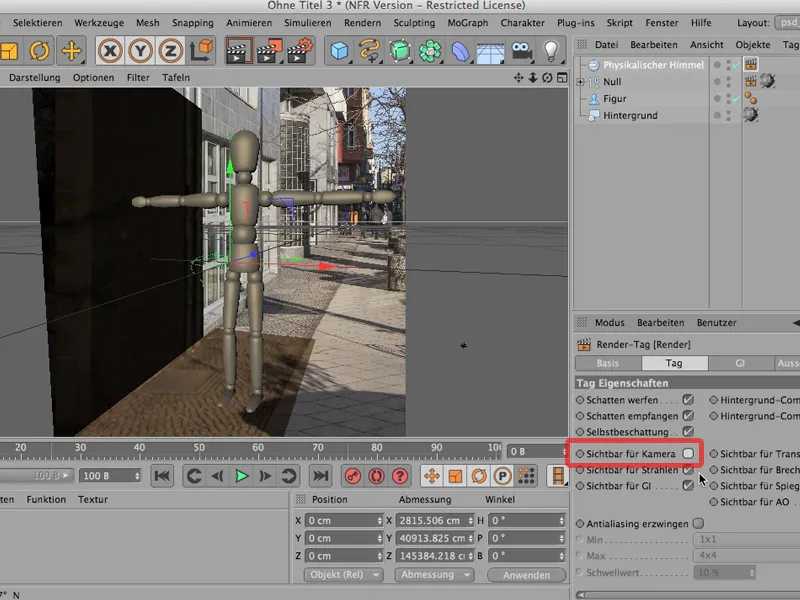
Tagad es varu to pagriezt. Jautājums vēl ir: kurp tieši? Un tāpēc tagad ir ļoti gudri - jūs jau zināt -, ka varat, izmantojot opcijas, parādīt ēnu.: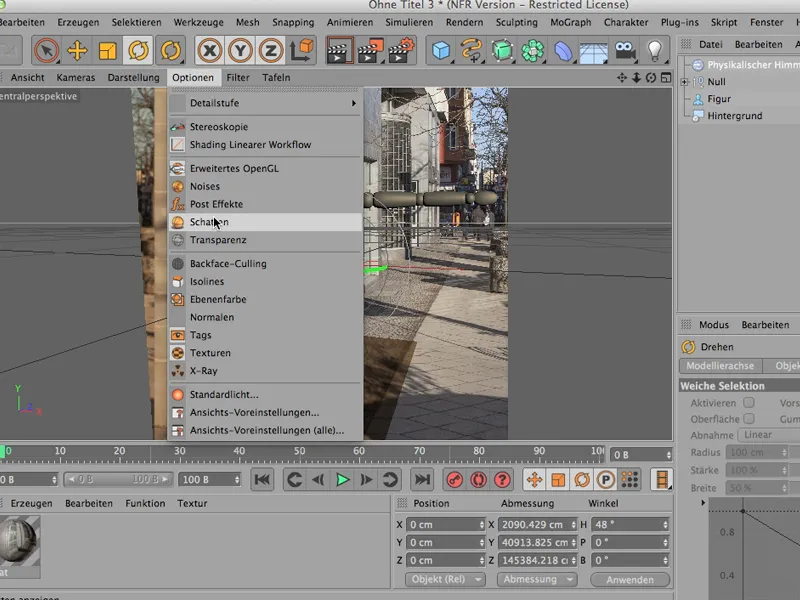
Tātad, tagad es varu iestatīt, ka mana ēna šeit uzkrīt tieši tā, kā tai vajag.
Tagad mēs varētu nedaudz mainīt laiku, lai ēna kļūtu nedaudz garāka - nesvarīgi. Es vispirms gribētu jums parādīt, kā tas pamatā notiek, un tāpēc tagad es varu to renderēt.
Tad tas izskatās šādi un ēna būtībā ir redzama. Vēl viens sīkums: Te mēs redzam šos caurumus. Protams, tagad varat vienkārši darīt šādu lietu: Izvēlieties cilindru, padariet šo cilindru attiecīgi mazāku un tagad piesaistiet to pie sienas, līdz tas pazūd iekšā. Vilciet uz vietu, kur atrodas šis caurums, ...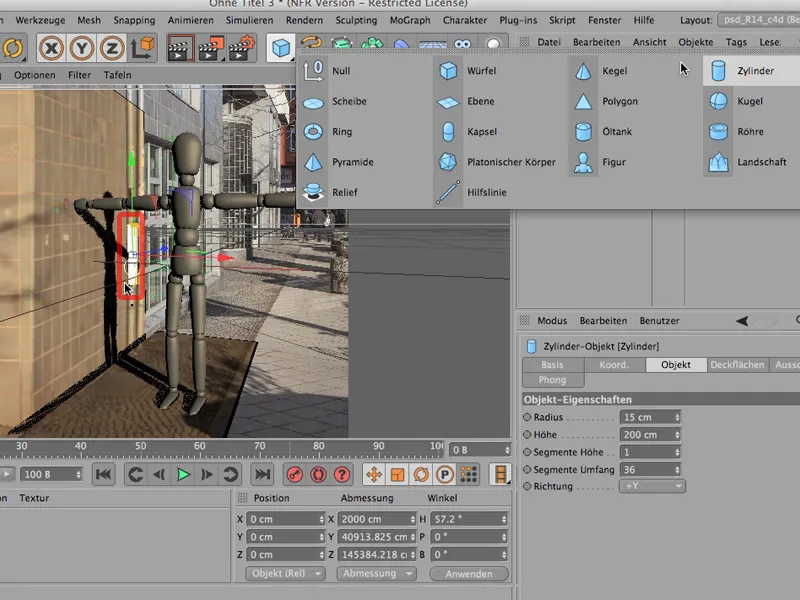
... un lai tas tiek ietekmēts arī no pareizā materiāla, es šo cilindru, šo lietus notekas, vienkārši ievietoju šeit nulles objektā. Ja es tagad vēlreiz renderēju, tad ēna pat aiziet pāri šim caurumam. Ideāli! Un tā es cenšos pamazām pēc iespējas vairāk atkārtot savu ainu.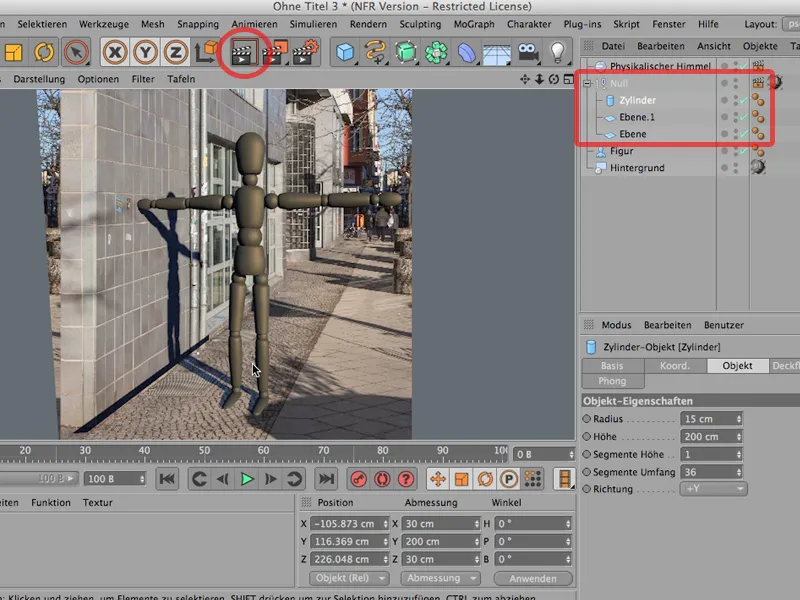
Ja
Tagad, protams, tas ir pārāk neskārs, bet ar to es varu iestatīt savu ēnu tā, lai tā būtu tāda pat pēc skaidrības kā apkārtējās ēnas. Tas bija vairāk nekā 300 %; tāpēc es domāju, ka ar 150 mēs tur labi pietiks. Tas ir viens. Otrs ir ēnas krāsa; šobrīd tā joprojām ir pārāk zila. Mēs varam darīt divas lietas: pirmkārt, protams, mēs varam nedaudz samazināt Piesātinājumu, apmēram līdz 50 %, un Tonu korekciju, es uzlieku apmēram 50 %, lai dotu ēnai citu krāsu. Jums vienkārši jāizmēģina, kas labāk piestāv; kāda procentuālā vērtība ir piemērota Tonu korekcijai.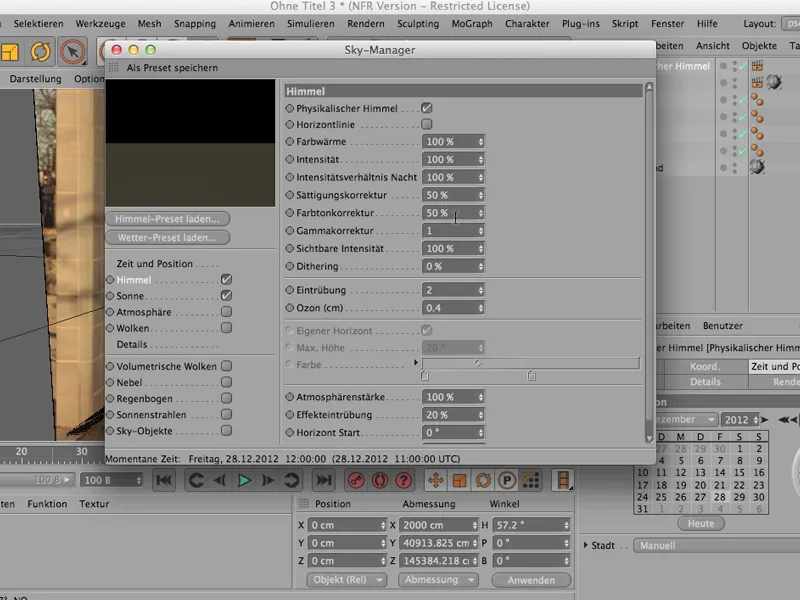
Un tagad atkal sarenderējam visu, un tad mums teorētiski vajadzētu būt gataviem.
Tieši tā tas darbojas - kā jau minēts: Kā pārņemt visu šo procesu Photoshopā, jūs redzējāt iepriekšējā pamācībā, bet tādējādi mēs esam noteikuši, kā vispār var ražot ēnas no objekta, kas ne tikai atradās plaknē, bet šeit, piemēram, priekšienā pret sienai. Ir daudz veidu, kā var renderēt objektus tā, lai tos redzētu pret neitrālu fona. Viena iespēja varētu būt, piemēram, izveidot ļoti vienkāršu hlovu. Bet tad atkal ir visi šie ēnas uz tā. Un ... tas bieži vien nav risinājums, ja tas neizskatās tieši tā, kā tas būtu patiešām fotografēts fotostudijā. Tāpēc ir iespējams attēlot objektus, piemēram, pret balto fonu, un tas šķietami izceļas bezgalīgi.
Un ko mums šeit ir? Pirmkārt, mums ir Ierīce. Šī ir šī ierīce ar visiem šiem kabeļiem te - tas ir iPad lādētājs. Pēc tam šeit ir Gaisma: Ir Galvenā gaisma un Papildgaismas, katrs izveidots kā Poligonālā gaisma. Tad šeit ir arī palīglampa šeit (Gaisma), tad vēl - kā var redzēt no Materiāla, atbalstītājs, kas nodrošina, ka šeit mēs iegūstam melnu malu. Un, lai iegūtu nedaudz atstarošanos numuram, ir Debesu objekts. Tātad būtībā relatīvi skaidri definēta apgaismojuma situācija.
Tad šeit man ir Fona objekts, lai viss, kas atrodas fonā, kļūtu baltā krāsā, un man ir grīda, un ja tagad to rendereju, mēs vienkārši pārbaudīsim, kā tas izskatās.
Jūs, iespējams, zināt šo - hm, ļoti skaists, bet ne tas, kas jūs vēlētos, jo tas noteikti nav tikai patiešām balts stāvs un no Fona objekta mēs redzam daudzas lielas atstarošanās.
Nebūtu saprātīgi teikt - ejam uz gaismu un izslēdzam debesis. Tad tas izskatās šādi:
Mums vismaz vairs nav visi tie gaismas foni, bet jums iespējams ir pazīstamas šīs daudzās dīvainās ēnas, kas tur veidojas, un tas noteikti nav tas, ko jūs vēlētos.
Tas, ko es gribētu, ir ēna un šī atstarošanās, bet daudz vairāk nekā tas, jo es vēlos, lai viss būtu redzams pret balto fonu.
Tā ir ļoti vienkārša; jums vienkārši ir jāzina, kur šādas lietas meklēt un kā tādas lietas darīt. Un tāpēc es šeit noklikšķinu uz Grīdas, un tagad ar Iezīmēm> CINEMA 4D Iezīmēm ņemu to slavēto un bieži lietoto, bet jums atkal neredzamo Renderešanas iezīmi - to atradīsiet apmēram šeit. Tad : Renderešanas iezīme - nokliksiniet uz tā.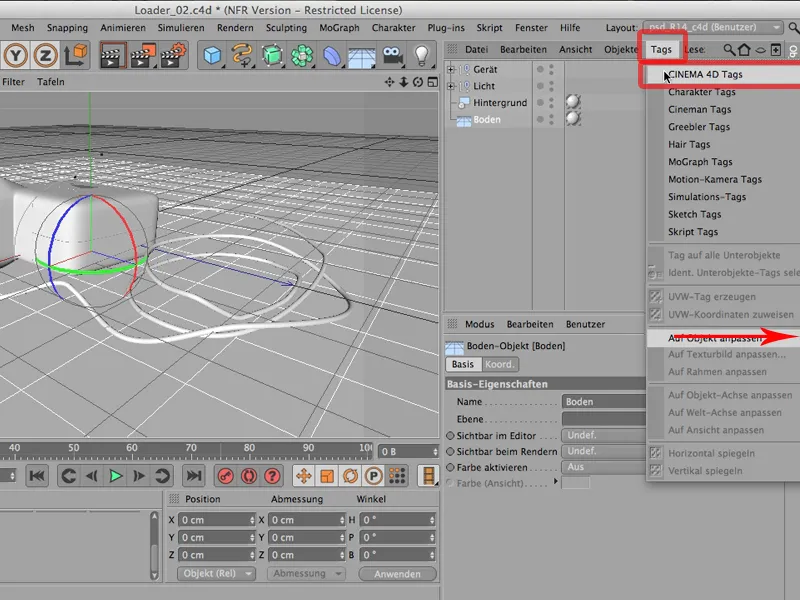
Tā izskatās šis renderešanas cilnis. Un tam es vienkārši jāpasaka viena lieta, proti, lūdzu, izveido Fona komponēšanu. Tātad šeit es atzīmēju atzīmi …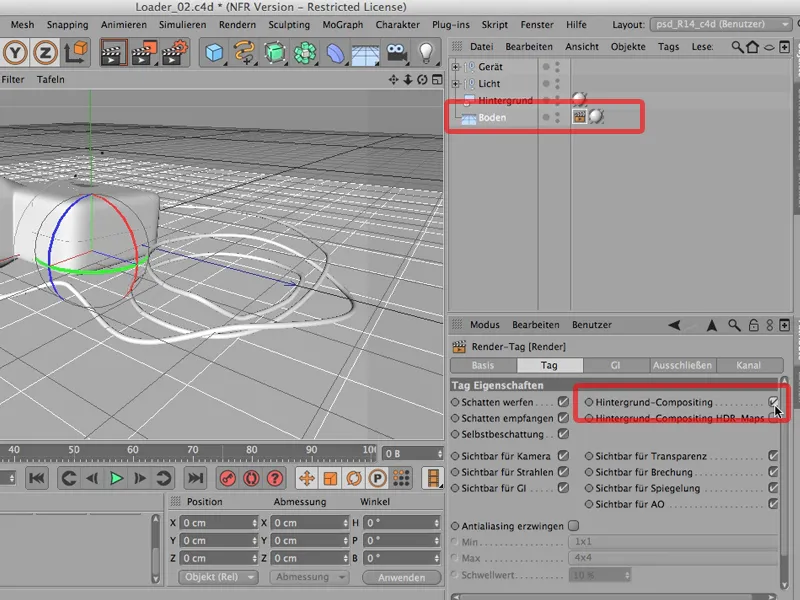
… un tagad renderēju to vēlreiz. Jūs varat to renderēt vai nu Redaktorā, vai protams, arī Attēlu pārvaldniekā. Es vienkārši nodarbošos ar to renderēšanu šeit vienkāršības labad. Un tagad redziet, kas notiek:
Es iegūstu ēnu un pilnīgi balto fonu. Tik baltu, cik es to vēlos. Ēnas ir nedaudz krelļainas, bet ar apskaitīšanu tas notika diezgan ātri.
Tas, ko jums būs jāatsakās, ja jūs tūlīt Renderejam tieši šeit vienā reizē, vienā kanālā, ir atstarošanas - jūs varat redzēt, ka tas ir šīs numura vājā vieta. Tātad jums būtu jāatrodas atsevišķi, lai vēlreiz renderētu atstarošanu un to vēlāk iekļautu Photoshopā. Bet, lai objektu attēlotu uz balta fona, šeit, šis Renderešanas iezīme un Fona komponēšana ir visātrākā un vienkāršākā metode.


